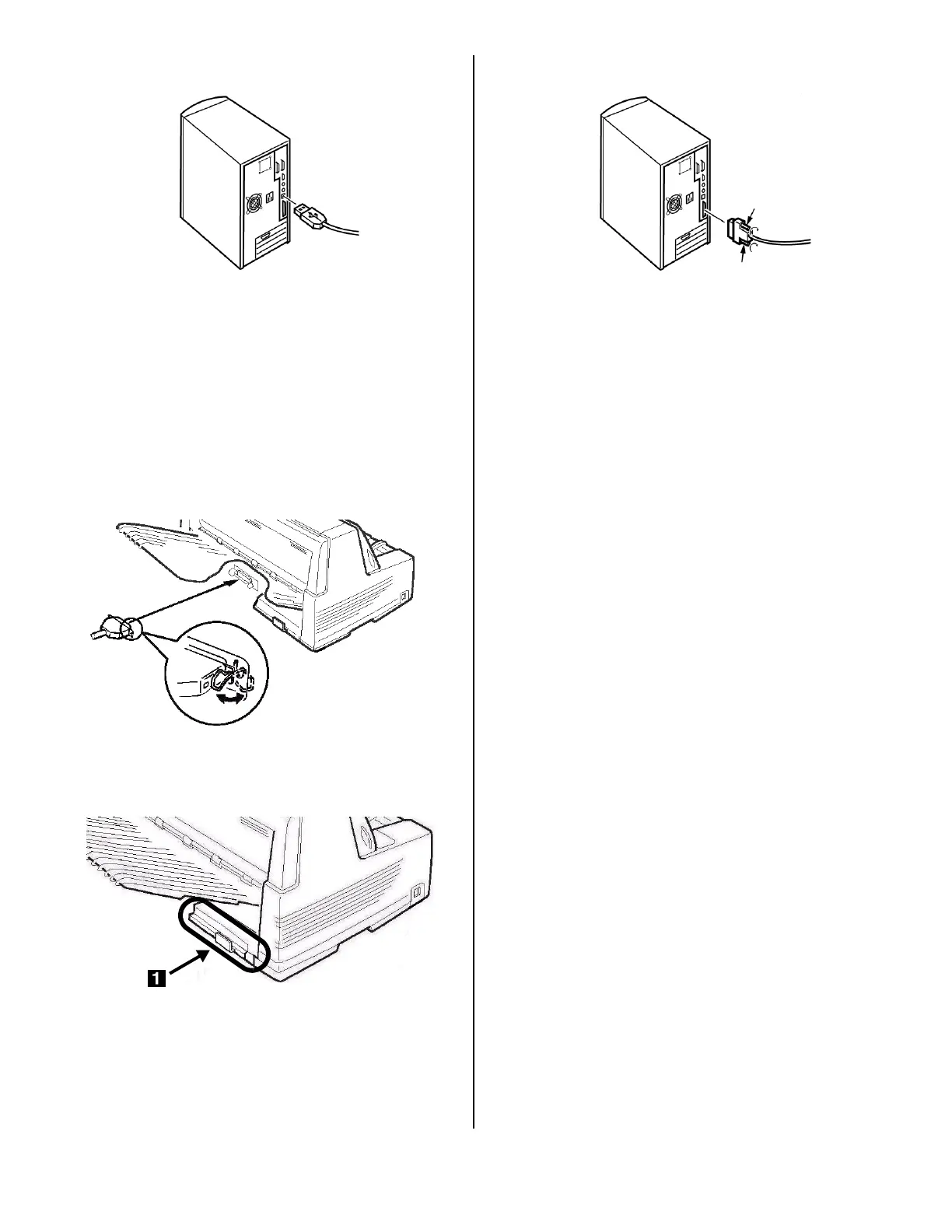33
4. onecte el cable USB al puerto USB de la
computadora.
5. Encienda la impresora..
Puerto paralelo
Nota
La impresora no trae un cable paralelo. Utilice un
cable paralelo bidireccional blindado, compatible
con IEEE-1284 de una longitud máxima de 6 pies
(1,2 m).
1. Apague la impresora.
2. Conecte el cable paralelo al puerto paralelo de la
impresora y sujételo con los ganchos de metal.
3. Fije el cable en uno de los canales de sujeción (
1
)
en uno de los extremos del chasis en la parte
posterior de la impresora para que no estorbe.
4. Conecte el cable paralelo al puerto paralelo de la
computadora y sujételo con los tornillos.
5. Encienda la impresora.
Ouerto de red (Solamente el Modelo
8810n)
Nota
No se suministra un cable Ethernet
®
con la
impresora. Utilice un cable Ethernet con dos
pares de hilos trenzados y un enchufe RJ45.
El servidor de impresión de red es del tipo 10/100
Base-T Ethernet.
•Tramas
– IEEE 802.3 y 802.3
– Ethernet-II
–SNAP
– Auto Detectar
• Protocolos de red
–TCP/IP
– IPX/SPX (NetWare)
–NetBEUI
• Funciones
– Autodiagnóstico
– Impresión de banner
– Configuración con el navegador Web
– Notificación por correo electrónico del estado de
la impresora.
Para mayor información, vea la Guía del Usuario en
línea del CD que viene con su impresora for more
information.
Para conectar el puerto Ethernet
1. Apague la impresora.
2. Conecte un extremo del cable Ethernet al puerto
10/100B en la parte posterior de la impresora.
3. Conecte el otro extremo del cable Ethernet de
red.
usb_pc.jpg
F3_03_crop.
jpg
F1_24c.jpg
parallel_pc.
jpg
